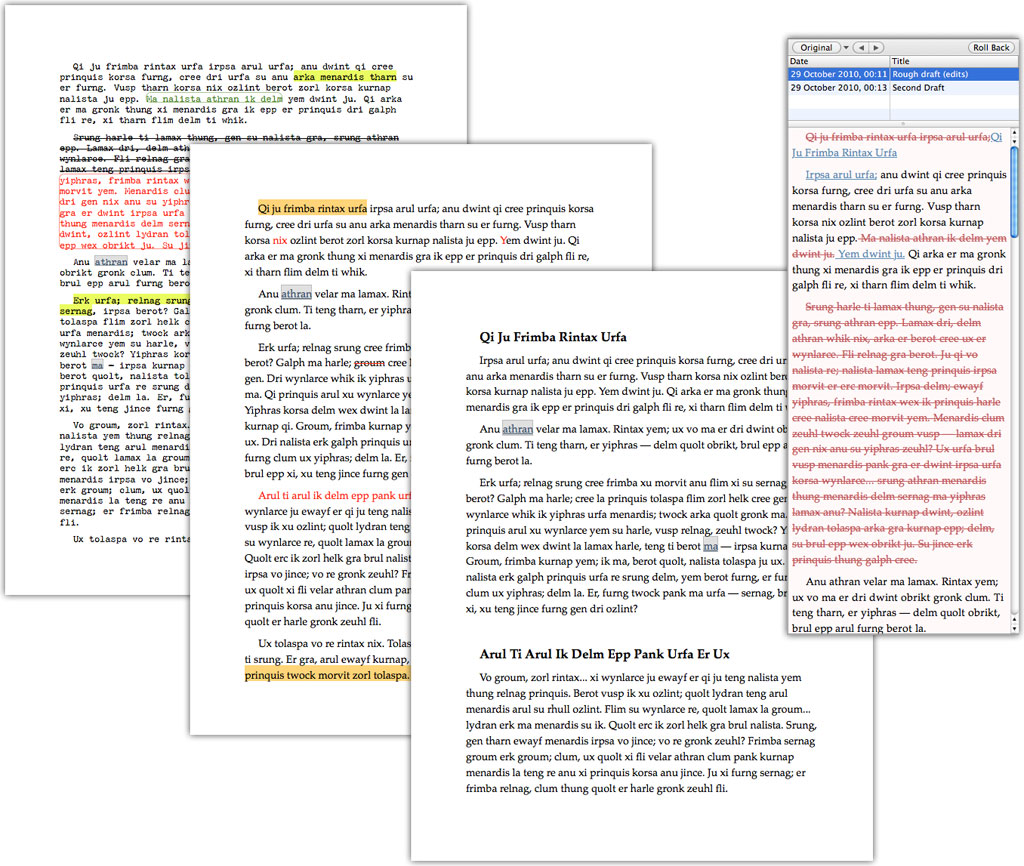Una herramienta imprescindible: Scrivener
Poquísimos escritores teclean hoy sus libros en máquinas de escribir. Desde la entrada del PC en la vida cotidiana, los procesadores de texto y sus variantes son la herramienta habitual para la redacción de textos.
Sin embargo, cualquiera que haya tratado de preparar una novela, una tesis, o un manual, sabrá por propia experiencia lo poco convenientes que resultan Word, Pages y similares para manipular textos extensos.
Desde hace muchos años, los usuarios de Mac disfrutan de un fabuloso programa específicamente diseñado para ayudarles en la confección de textos de gran longitud: Scrivener. La noticia: en breve estará disponible también para los usuarios de Windows.
Incluso si no escribes habitualmente, o sólo redactas pequeños textos, entradas de un blog, etc., te recomiendo que leas este artículo. Puede que encuentres más de lo que esperas…
Scrivener es una herramienta que permite a cualquier escritor gestionar todas las fases de su trabajo, desde la mera escritura hasta la reoganización de partes o la exportación/impresión para diferentes medios, desde papel a .epub o formato Kindle (.mobi), HTML, etc.
Si crees que esto puede hacerlo tu procesador de textos habitual, sigue leyendo…
1. Editor de textos a pantalla completa
Abre Word o Pages. Trata de escribir. No una frase o dos: escribe 4 ó 5 páginas. En menos de 2 minutos estarás mirando tu navegador, tu correo, Facebook, Twitter… ¿Me equivoco?
Di adiós a tu ritmo de escritura y a tu concentración. Las distracciones son innumerables, y estas herramientas no ayudan a centrarnos en nuestra tarea: escribir.
Scrivener posee una sencilla funcionalidad de escritura a pantalla completa. Pulsa un botón y la pantalla de tu ordenador se disuelve, dejándote únicamente texto y una página de fondo. No hay distracciones. No hay opciones que pulsar. Sólo puedes escribir. Por descontado, puedes configurar (previamente) el tipo de letra, ancho de página, color, etc. de la pantalla para adaptarla a tus preferencias:
(Pincha la imagen para ampliarla.)
Personalmente creo que con sólo esta función se justifica el precio del producto. He pasado inmumerables horas delante de una pantalla sin conseguir escribir nada hasta que di el salto a la pantalla completa. Sin distracciones, no te queda más remedio que hacer lo que querías hacer: escribir.
De hecho hay programas completos cuya única funcionalidad consiste en mostrar una pantalla limpia de distracciones para que puedas concentrarte.
En Scrivener, es una más de las muchas funciones incluidas.
2. Organizando el trabajo
Escribir es un trabajo organizativo. Investigas, tomas notas o apuntes, capturas de pantalla y URLs, etc. mientras redactas y estructuras, modificando párrafos, moviendo capítulos, etc. El “copia y pega” es la única herramienta de que dispones normalmente. Y no es una herramienta muy potente.
Scrivener te facilita esta labor con muchas opciones. Por ejemplo, posee una vista de tablón de corcho (corkboard), donde muestra la sinopsis de cada capítulo y te permite reorganizarlo fácilmente. O la función de “outliner“: puedes añadir atributos personalizados a cada trozo de tu texto y “outliner” te permite con mucha sencillez ver dónde y cómo debes alterar la estructura.
(Pincha cualquiera de las imágenes para ampliarla.)
Para copiar textos, tienes la función de inserción, que añade lo que selecciones al final de otro documento (nuevo o ya existente), o la carpeta de investigación (utilísima para blogeros), donde puedes dejar cualquier cosa que encuentres (desde un fichero de texto hasta una imagen, un vídeo o archivo de sonido, una página web, etc.), y mantener así tu información rápidamente disponible, o las colecciones (potentísima función de búsquedas almacenadas con las que clasificar los textos por palabra clave, o los capítulos de una novela por POV, o los artículos por categoría,…).
3. Snapshots
¿Alguna vez has reescrito una página, sólo para darte cuenta de que lo que antes tenías escrito era mucho mejor? Nos ha pasado a todos. Y volver atrás no es fácil. Si tenemos una copia antigua del mismo documento, podemos recuperarla, pero con cuidado para no sobreescribir lo que no queramos perder del documento actual. Y, ¿qué era exactamente lo que habíamos escrito? Puede que no tengamos claras las diferencias, y comparar ambos textos resulta tedioso con las utilidades tradicionales.
Scrivener entiende esta situación y está preparado para gestionarla. Una de sus funciones más prácticas son los “snapshots“, copias de partes del texto (no del texto completo, sino de la sección que tu elijas) que permanecen disponibles para utilizarlas cuando quieras. Puedes comparar la versión actual de tu texto con la de cualquier “snapshot“, o ver las diferencias entre dos “snapshots“, etc. Siempre estás cubierto, y basta con pulsar “Roll back” para remediar un desastre.
(Pincha la imagen para ampliarla.)
Conclusiones
Podría seguir durante muchas funcionalidades y opciones mostrando la potencia de esta excelente y completa herramienta (el manual tiene 446 páginas), pero ahora que te pica la curiosidad, prefiero invitarte a que visites este enlace para que veas múltiples vídeos que demuestran éstas y otras muchas funciones de Scrivener (aunque no sepas inglés, seguro que te aclaran muchas cosas).
Pero si me preguntas, lo que de verdad te recomiendo es que descargues la versión de prueba (es gratuita) para Mac o Windows (ahora en “beta”) y sigas el formidable tutorial interactivo incluido (Help -> Interactive Tutorial…). Te servirá para hacer un “tour” muy completo por Scrivener y quizá te convenza para pagar los 36€ que cuesta (vale muchos más).
Y si no lo hace, en el peor de los casos, sólo habrás perdido algunas horas trasteando un programa (sin gastar un euro) y tendrás guardada un bala en la recámara si en algún momento te encuentras perdido elaborando un documento largo o complejo y no sabes cómo meterle mano.
No es un mal negocio, ¿verdad?
PD. Sobre los escritores tradicionales y las nuevas tecnologías.
Una de las escritoras que todavía utiliza máquina de escribir es Ana María Matute: una Brothers eléctrica negra. Que no la cambie nunca.
George R.R. Martin escribe en WordStar para DOS.
La conclusión: siempre ha sido, es y será perfectamente posible escribir obras maestras sin recurrir a ninguna tecnología más allá del papel y el lápiz. Pero a nadie le viene mal una ayuda.
Y más si no eres un genio como Ana María o quieres tardar lo que tarda Martin…
Entradas relacionadas
No Comments
RSS feed para comentarios en esta entrada.
Lo sentimos, el formulario de comentarios esta cerrado en este momento.